Google Chrome には Web サービスのログインフォームなどで利用する ID とパスワードを保存し、ログイン画面で自動的に呼び出す機能がある。ID/パスワードの入力する手間を省ける大変便利な機能だ。Google Chrome にはパスワードサジェスト機能もあり、自動生成されたパスワードを覚える必要無く簡単に利用できるのでセキュリティ的にも良い。
しかし他のアプリなどで利用する場合やログインに失敗する場合など、パスワードを確認しなければならない場面も出てくるだろう。保存された ID とパスワードは以下の方法で確認できる。
Google Chrome に保存したパスワードを確認する方法
Google Chrome に保存された ID とパスワードを確認する方法を解説する。まずは Google Chrome の設定画面を開こう。
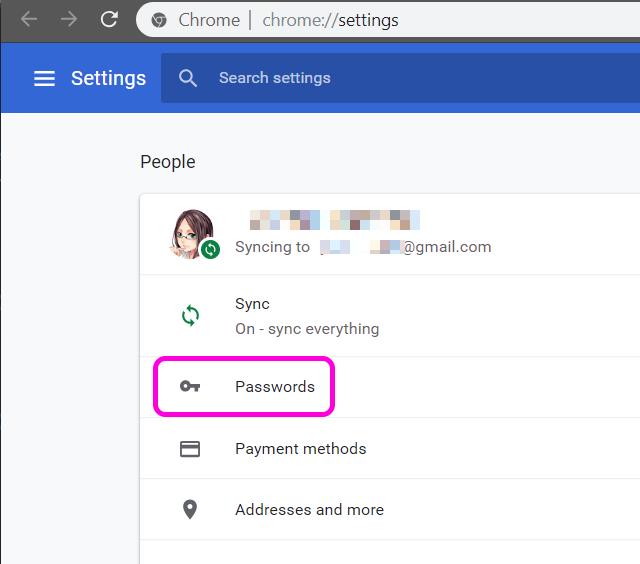
リストの上部に「Passwords」という項目がある。これをクリックしてパスワードの画面を開く。
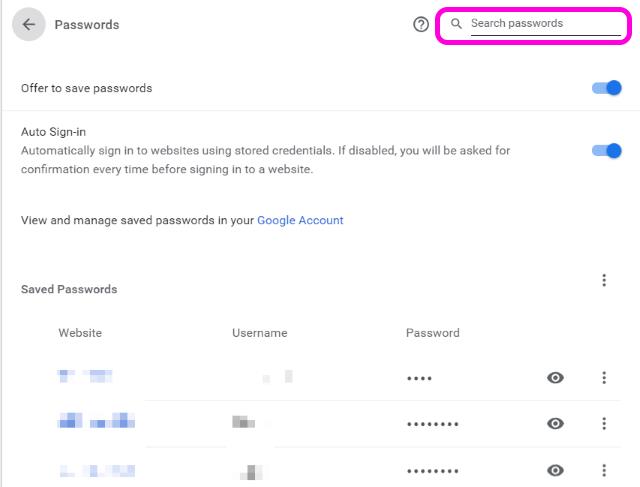
そうするとこのような Web サイトのアドレス、ID、マスクされたパスワードの一覧が表示される。画面右上に検索欄があるので、調べたいパスワードの Web サイトのアドレスを入力する、もしくはリストをスクロールされてパスワードを確認したい Web サイトを探し出そう。
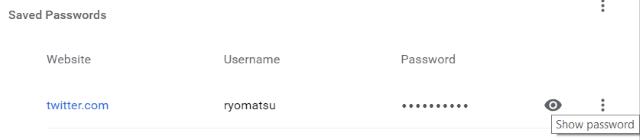
例として Twitter のパスワードを調べてみよう。パスワードを見るにはリストの右側にある眼のアイコンをクリックする。
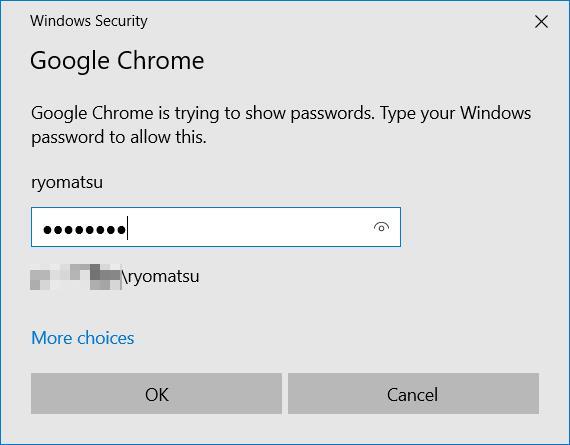
Windows 10 だとユーザーのパスワードを求められると思う。
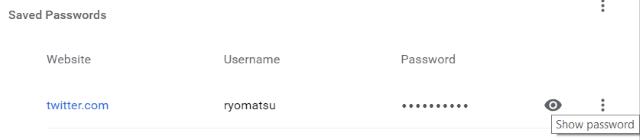
これでパスワードが表示された。あとはコピーするなどして利用しよう。
自分も良く他のアプリでログインするために Google Chrome のパスワードを検索する機会がある。ぜひ覚えておこう。
Sponsored Link


コメント